win10无法开启远程桌面或连接失败的解决方法如下:1.检查远程桌面是否启用,进入“系统”->“远程设置”勾选允许连接;2.配置防火墙允许“远程桌面”通过专用和公用网络;3.排查网络问题,确保能ping通目标ip;4.确认用户已加入“remote desktop users”组;5.检查组策略“允许用户使用远程桌面服务远程连接”是否启用;6.确认3389端口未被占用或阻止;7.查看事件查看器获取错误信息;8.更新网卡驱动;9.关闭第三方安全软件。若提示身份验证错误,需调整组策略“加密 oracle 修正”为“易受攻击”,或修改注册表allowencryptionoracle值为2,并安装最新系统更新。优化连接速度可采用有线网络、降低显示设置、禁用音频打印机重定向、启用rdp压缩、升级服务器硬件或使用远程桌面网关。

解决Win10无法开启远程桌面,或者远程桌面连接失败的问题,关键在于排查网络、权限和系统设置这几个方面。别着急,一步一步来,总能找到问题所在。

解决方案

检查远程桌面是否启用: 这是最基础的一步,但往往容易被忽略。在“控制面板”->“系统和安全”->“系统”中,点击“远程设置”,确保“允许远程连接到此计算机”被勾选。如果需要更安全的连接,可以选择“仅允许运行使用网络级别身份验证的远程桌面的计算机连接”。
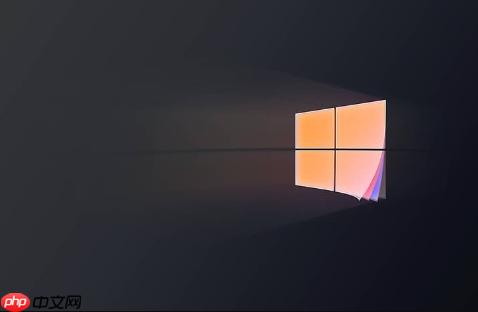
防火墙设置: Windows防火墙默认会阻止远程桌面连接。你需要允许“远程桌面”应用通过防火墙。在“控制面板”->“系统和安全”->“Windows Defender防火墙”中,点击“允许应用或功能通过Windows Defender防火墙”,找到“远程桌面”,确保勾选了“专用”和“公用”两个选项。
网络连接问题: 确保你的计算机已连接到网络,并且网络连接稳定。可以尝试ping一下目标计算机的IP地址,看看是否能ping通。如果ping不通,可能是网络配置问题,比如IP地址冲突、网关设置错误等。
用户权限: 远程连接的用户必须在“远程桌面用户”组中。可以在“计算机管理”->“本地用户和组”->“组”中找到“Remote Desktop Users”,将需要远程连接的用户添加到这个组里。
组策略设置: 有时候,组策略可能会阻止远程桌面连接。运行gpedit.msc打开本地组策略编辑器,依次展开“计算机配置”->“管理模板”->“Windows组件”->“远程桌面服务”->“远程桌面会话主机”->“连接”,检查“允许用户使用远程桌面服务远程连接”是否已启用。
端口问题: 远程桌面默认使用3389端口。如果你的网络环境比较复杂,可能需要检查端口是否被防火墙阻止,或者被其他应用程序占用。可以使用netstat -ano命令查看端口占用情况。
检查事件查看器: 如果以上方法都无法解决问题,可以查看Windows事件查看器,看看是否有相关的错误或警告信息。事件查看器位于“控制面板”->“系统和安全”->“管理工具”中。
网卡驱动问题: 极少数情况下,网卡驱动程序可能存在问题,导致远程桌面连接失败。尝试更新网卡驱动程序到最新版本。
排查第三方安全软件: 有些第三方安全软件可能会阻止远程桌面连接,尤其是那些带有防火墙功能的软件。尝试暂时禁用这些软件,看看是否能解决问题。
为什么开启了远程桌面,还是无法连接?
这可能是由多种原因造成的,但最常见的包括:
如何修改远程桌面的默认端口?
虽然不推荐,但如果确实需要修改远程桌面的默认端口,可以按照以下步骤操作:
HKEY_LOCAL_MACHINE\System\CurrentControlSet\Control\Terminal Server\WinStations\RDP-Tcp。PortNumber键,双击打开,选择“十进制”,输入新的端口号。远程桌面连接提示“身份验证错误。要求的函数不正确”怎么办?
这个错误通常是由于客户端和服务器之间的身份验证协议不匹配造成的。可以尝试以下方法解决:
gpedit.msc打开本地组策略编辑器,依次展开“计算机配置”->“管理模板”->“系统”->“凭据分配”,找到“加密 Oracle 修正”,将其设置为“已启用”,并选择“易受攻击”。HKEY_LOCAL_MACHINE\SOFTWARE\Microsoft\Windows\CurrentVersion\Policies\System\CredSSP\Parameters,如果不存在Parameters项,则新建一个。在Parameters项下,新建一个DWORD (32位)值,命名为AllowEncryptionOracle,并将其值设置为2。远程桌面连接速度慢,如何优化?
远程桌面连接速度慢可能是由于网络延迟、服务器性能、客户端配置等多种因素造成的。可以尝试以下方法优化:
以上就是Win10无法开启远程桌面怎么解决?远程桌面连接失败处理方法的详细内容,更多请关注php中文网其它相关文章!

每个人都需要一台速度更快、更稳定的 PC。随着时间的推移,垃圾文件、旧注册表数据和不必要的后台进程会占用资源并降低性能。幸运的是,许多工具可以让 Windows 保持平稳运行。

Copyright 2014-2025 https://www.php.cn/ All Rights Reserved | php.cn | 湘ICP备2023035733号